Microsoft PowerPoint'te Slayt Boyutu Nasıl Değiştirilir
Miscellanea / / August 05, 2021
Powerpoint sunumu her zaman tüm toplantıların, projelerin, konferansların ayrılmaz bir parçası olmuştur. Harika bir sunum her zaman kalıcı bir izlenim bırakır. Düzgün bir şekilde görülebilen slaytları olan bir sunumun olması önemlidir. Normalde bir toplantıda insanlar slaytları sunmak için bir projektör kullanır. Bu kılavuzda size nasıl yapılacağını anlatacağım slayt boyutunu değiştir Projektör monitörüne uyması için Powerpoint üzerinde etkili bir şekilde.
Varsayılan slayt boyutunda değişiklik yapmaktan bahsediyorum. Slayt boyutunu istediğiniz zaman tam anlamıyla değiştirebilirsiniz. Ancak, sunuyu oluşturmadan önce boyuta karar vermek daha iyidir. Daha sonra değişiklik yaparsanız, bunu tüm slaytlar için yapmanız gerekir.
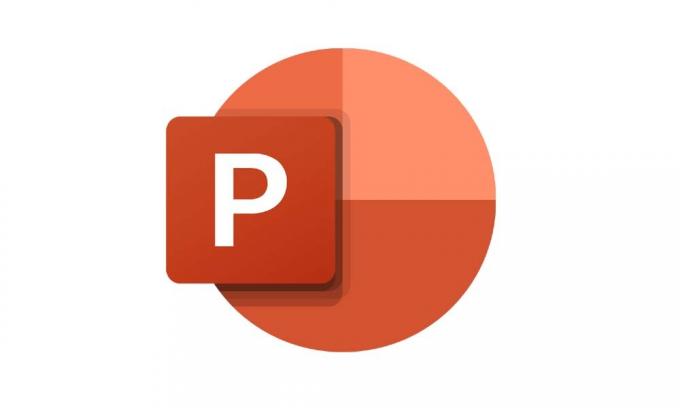
İlişkili | Microsoft Powerpoint'te Nasıl Yakınlaştırılır
İçindekiler
-
1 PowerPoint'te Slayt Boyutu Nasıl Değiştirilir
- 1.1 Ölçeklendirme
- 1.2 Slayt Boyutunu Değiştirme Adımları
- 1.3 Normal boyut
- 1.4 Geniş ekran
- 1.5 Özel Slayt Boyutu
PowerPoint'te Slayt Boyutu Nasıl Değiştirilir
Öncelikle, Powerpoint slaytlarında ölçeklendirmenin rolünü anlayalım.
Ölçeklendirme
Slaytlarınızı yeniden boyutlandırmak istediğinizde, size iki seçenek sunulur: Ölçeklendir ve Ölçeklendirme. Slaydınızı ölçeklendirmeye giderseniz, slayt içeriği, değiştirdiğiniz herhangi bir boyutta kolayca görünür olacaktır. Bununla birlikte, ölçeklemezseniz, standart slayt boyutunda görünen içerik, yeniden boyutlandırmanın ardından slayt çerçevesinden çıkar. Bu, Facebook'un sizden ekran resimlerini kırpıp yeniden boyutlandırmanızı istemesiyle aynı kavramdır. Bu size bir fikir verecektir.
Sosyal Köşe | Birinin Instagram Doğrudan Mesajınızı Okuduğunu Nasıl Anlarsınız?
Slayt Boyutunu Değiştirme Adımları
- MS Powerpoint'i başlatın
- Bir Slayt Seçin
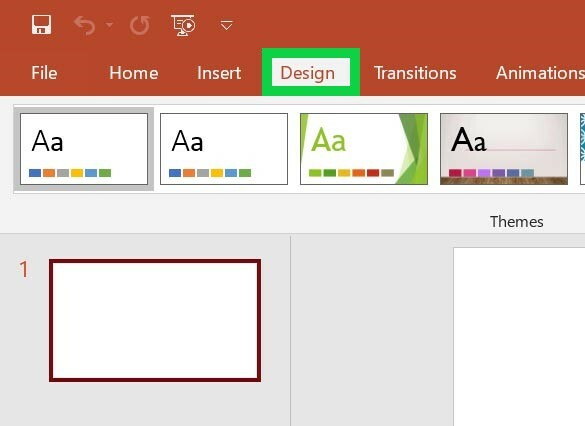
- Git Tasarım > Üst bölümde şuraya gidin: Slayt Boyutu. Üstüne tıkla.
- Üç tür slayt için seçenekler göreceksiniz, standart, geniş ekran, ve özel slayt boyutu.

Normal boyut
Bu genellikle 4: 3 ekran oranı sunar. Tüm dünyada sunum yapan kişiler tarafından en çok kullanılan slayt boyutudur. Projeksiyon cihazlarının çoğu, standart slayt boyutunu kolayca destekler.
Geniş ekran
HD odaklı veya modern 4K görüntülemeyi destekleyen bir projektörünüz varsa Geniş ekran slayt boyutunu seçin. Bu slayt boyutunun en boy oranı 16: 9'dur. Çevrimiçi proje sunumları için iyidir.
Özel Slayt Boyutu
Sunumu en ufak bir parçaya kadar özelleştirmeyi seven biriyseniz, o zaman bunun için gidin. Sunumunuzun yönünü yatay veya normal portre olarak ayarlayabilirsiniz. Özelleştirme, slaytlarınızın yüksekliğini ve genişliğini ayarlamanıza olanak tanır.
Duvar Kağıtlarını Alın | Redmi 10X Pro Hazır Duvar Kağıtları
Bu, Microsoft Powerpoint'te slayt boyutunu nasıl değiştireceğinizle ilgili. Bu özellik, Powerpoint'in en son ve biraz daha eski sürümlerinde kolayca çalışmalıdır. Yorumlar bölümünde sunumunuz için hangi slayt boyutunu tercih ettiğinizi bana bildirin.
Sonraki Oku,
- Telgraftaki Tüm Mesajlar Nasıl Silinir
Swayam, Bilgisayar Uygulamalarında Yüksek Lisans Derecesine sahip profesyonel bir teknoloji blog yazarıdır ve ayrıca Android geliştirme konusunda deneyime sahiptir. Stok Android işletim sisteminin sadık bir hayranıdır.Teknolojik blog yazmanın yanı sıra oyun oynamayı, seyahat etmeyi ve gitar çalmayı / öğretmeyi seviyor.



